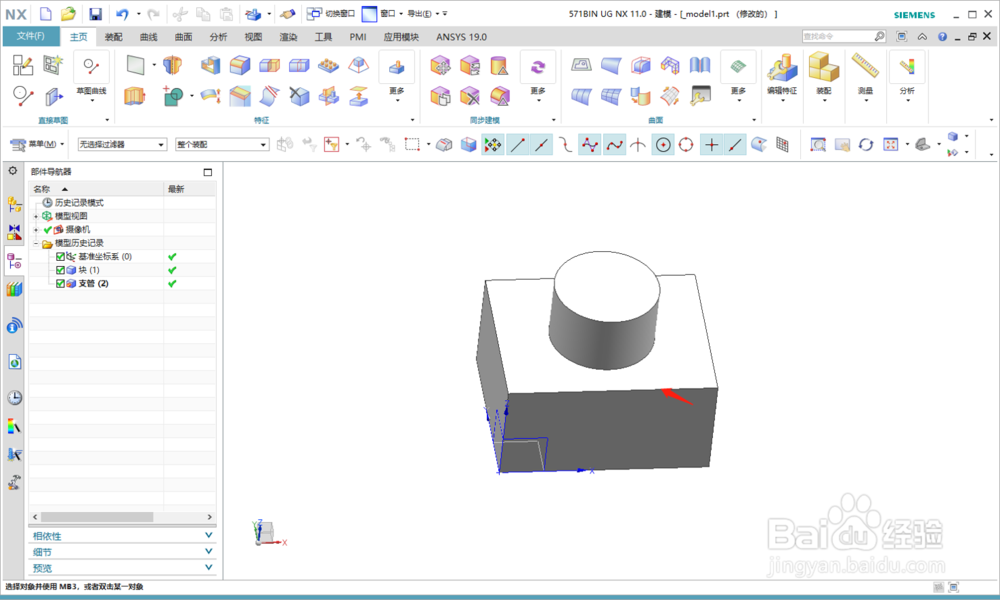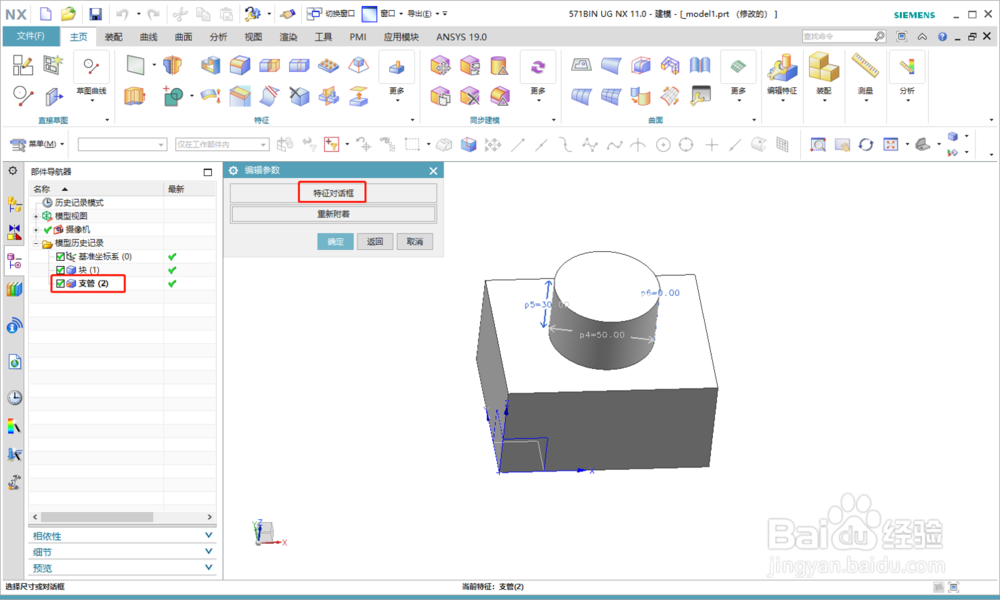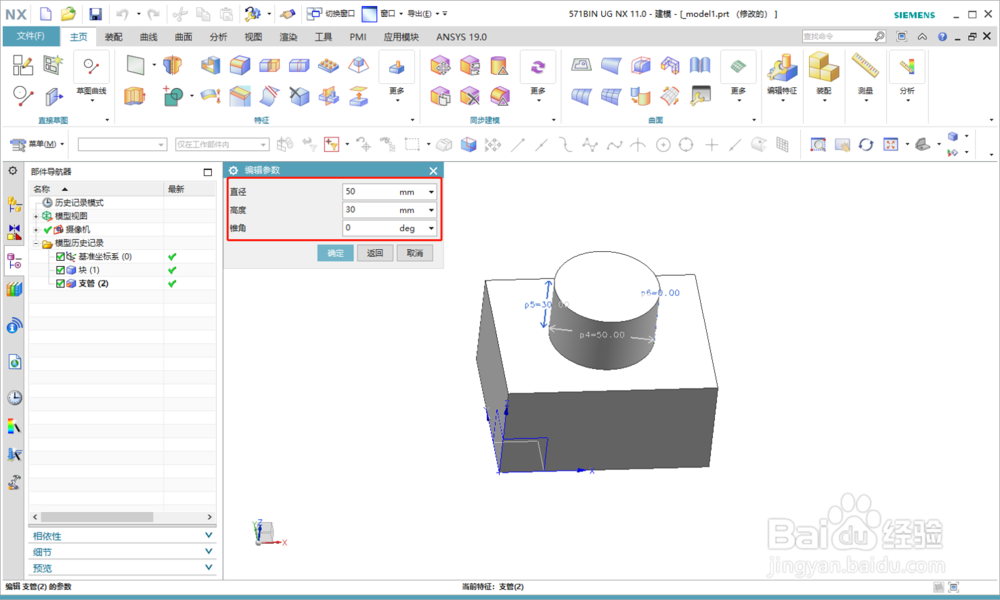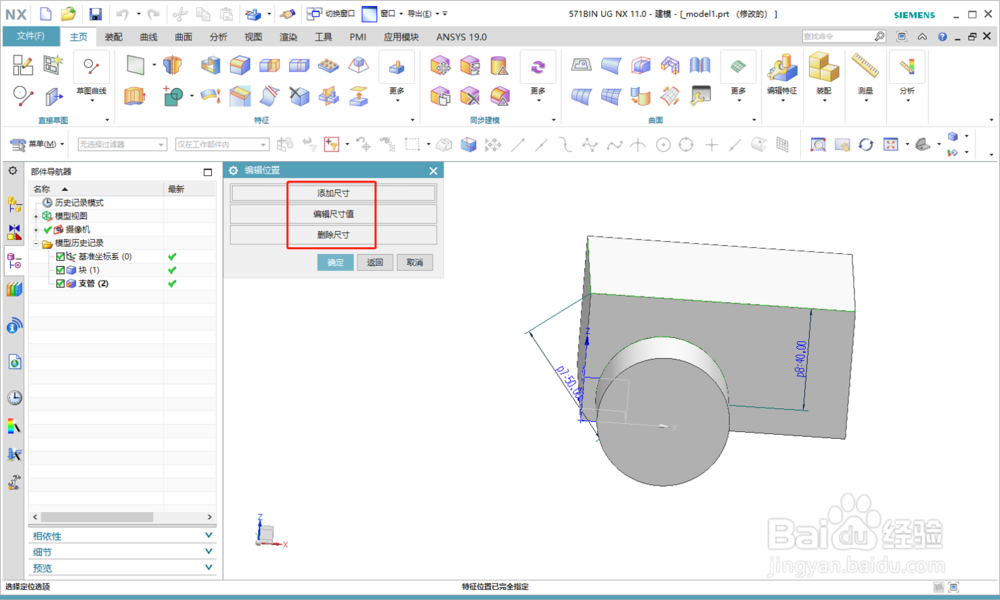1、打开软件,新建任意一个模型,创建一个长方体,尺寸为100*80*50
2、依次点击菜单、插入、设计特征、凸台,或者在功能区特征栏下找到凸台的图标
3、输入直径50,高度30,锥角按照默认的0,选择步骤位置选择长方体的上表面
4、可以发现生成了一个圆柱体,但是位置我们想要的是在长方体的正中心,现在却是偏向一边,所以还需要调整该圆柱底面中心点的位置
5、支管对话框确定后,弹出定位对话框 ,按照默认的垂直标注,选择长方体左侧的边,输入距离值为50,再点击应用,此时位置还是没有更新的,需要约束好其它尺寸后才一起更新
6、再选择长方体的前面的边,标注尺寸40,应用后圆柱就移动到长方体的中心了
7、如果想修改圆柱体的尺寸,可以双击部件导航器中的支管步骤,在弹出的编辑参数对话框中选择特征对话框
8、在弹出的编辑参数对话框中重新输入直径、高度和锥角即可,如果想要得到的是圆锥,锥角就需要输入大于0的数值
9、如果想要把圆柱体放置到另外的平面上,双击支管步骤时就要选择重新附着然后选择想要重新放置的面,然后确定即可,这时定位尺寸就要重新设置了,在重新附着对话框里,只能删除尺寸,但是不能更改或重新标注尺寸
10、如果想要重新添加定位尺寸或时修改定位尺寸,需要鼠标右键单机支管步骤,在弹出的快捷菜单中选择编辑位置
11、根据需要,可以选择添加尺寸、编辑尺寸值和删除尺寸,选择每部时,注意观察状态栏的提示,有助于选择,如果是要添加尺寸的,记得线把之前的尺寸删除,否则会报错